반응형
SMALL
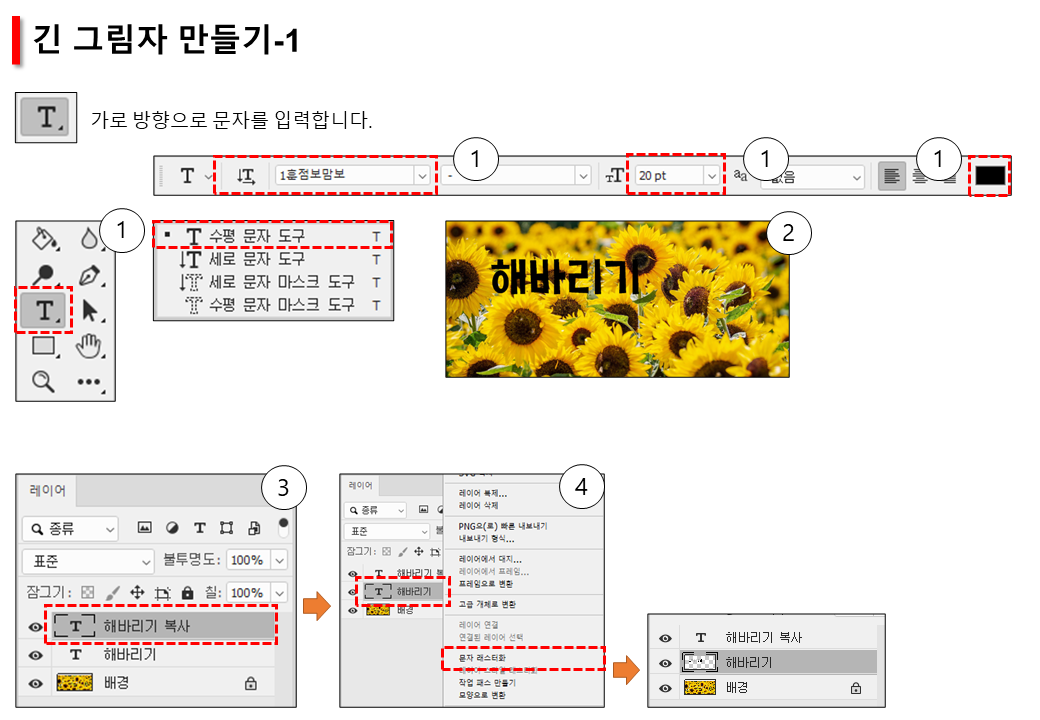
① 수평 문자 도구를 선택하고 옵션 바에서 글꼴 / 크기 / 글자 색을 설정합니다.
② 마우스 클릭하여 글자를 입력하고 글자크기를 설정합니다.
③ CTRL+J를 눌러 글자 레이어를 복제합니다.
④ 원본 글자 레이어를 클릭 마우스오른쪽 - 문자 래스터화를 클릭합니다.
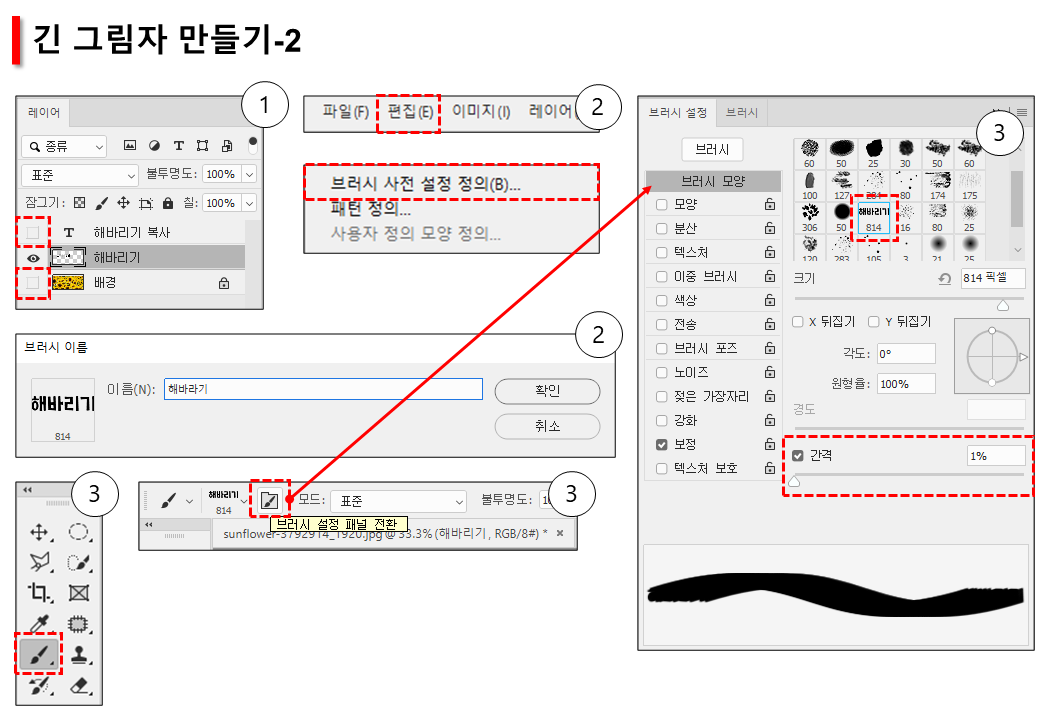
① 해바라기 레이어만 남겨 놓고 숨기기 합니다.
② [ 편집 ] - 브러시 사전 설정 정의를 클릭한 후 이름을 입력하고 확인을 클릭합니다.
③ 브러시 도구를 선택하고 옵션 바에서 브러시 설정 패널 전환을 클릭합니다.
해바라기 브러시를 선택하고 간격 : 1 로 설정합니다.
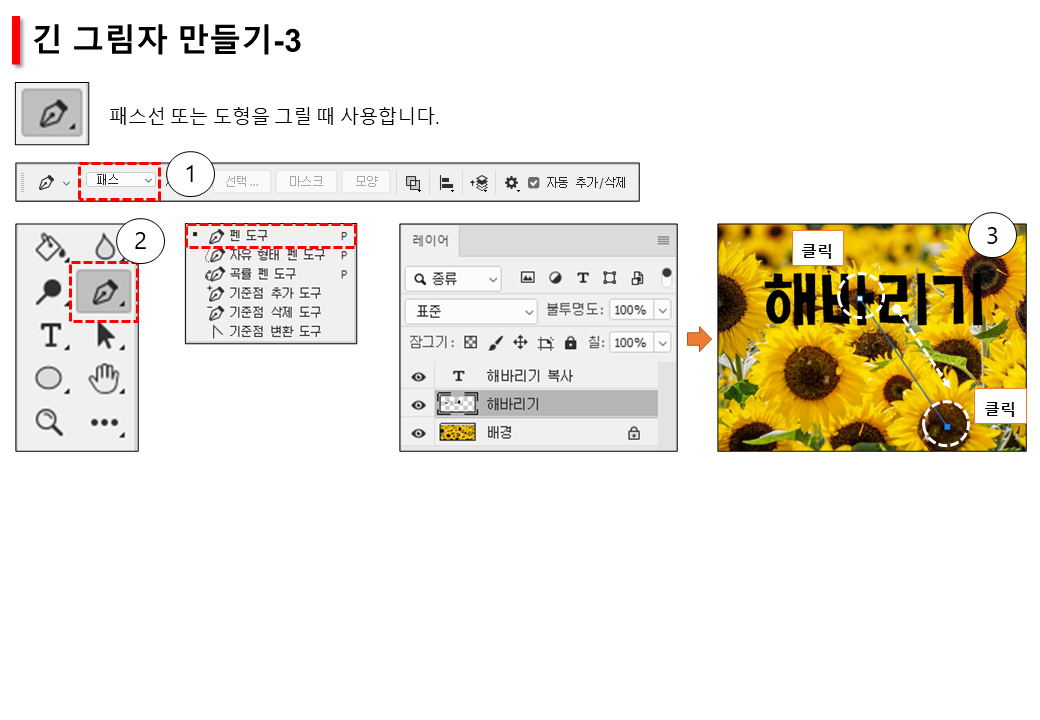
① 펜 도구를 선택합니다.
② 옵션 바에서 패스 로 설정합니다.
③ 글자를 중심으로 클릭하여 그림자 위치를 설정합니다.

① 마우스 오른쪽 - 패스 획을 클릭합니다. / 도구 : 브러시 를 선택하고 확인을 클릭합니다.
② 엔터키를 눌러 선을 없애 줍니다.
③ 수평 문자 도구를 선택하고 글자에 블록을 설정합니다.
④ 색상 견본에서 글자 색을 선택합니다.
⑤ 그림자 레이어를 선택하고 CTRL키를 누른 상태에서 네모 표시된 곳을 클릭하여 영역을 설정합니다.
색상 견본에서 색을 선택하고 ALT+DEL키를 눌러 색을 적용합니다.
CTRL+D를 눌러 영역을 해제합니다.
반응형
LIST